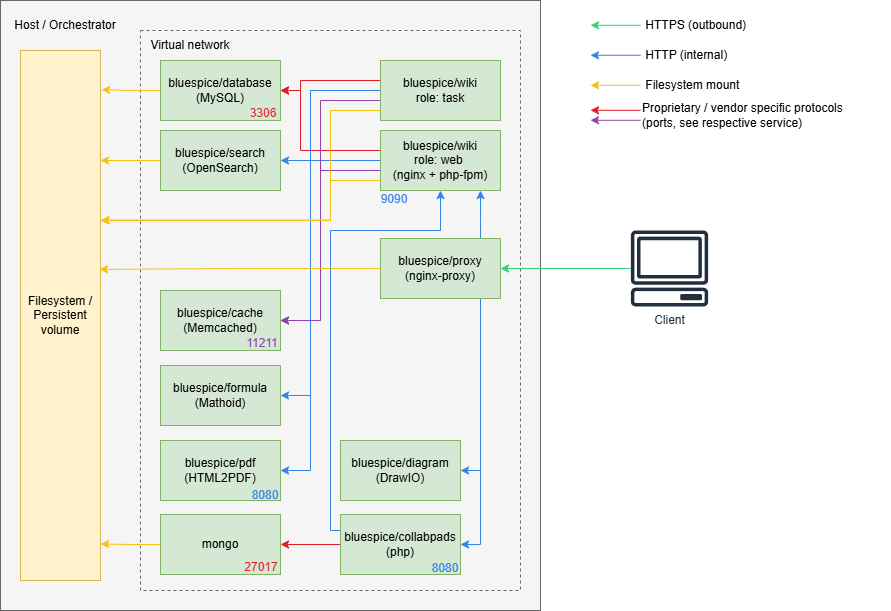Keine Bearbeitungszusammenfassung Markierung: Quelltext-Bearbeitung 2017 |
Improve default value for db settings Markierung: Quelltext-Bearbeitung 2017 |
||
| (42 dazwischenliegende Versionen von 4 Benutzern werden nicht angezeigt) | |||
| Zeile 1: | Zeile 1: | ||
== Übersicht == | |||
Seit Version 4.5 kann BlueSpice MediaWiki einfach mithilfe eines Stapels von Docker-Container-Images installiert werden. Alles ist modular aufgebaut, um verschiedene Arten von Setups zu ermöglichen. | Seit Version 4.5 kann BlueSpice MediaWiki einfach mithilfe eines Stapels von Docker-Container-Images installiert werden. Alles ist modular aufgebaut, um verschiedene Arten von Setups zu ermöglichen. | ||
| Zeile 19: | Zeile 8: | ||
#Benutzerdefinierter Load Balancer / Proxy | #Benutzerdefinierter Load Balancer / Proxy | ||
===Schritt 1: Den Stack abrufen | == Architektur == | ||
Von https://github.com/hallowelt/bluespice-deploy die „docker-compose“-Dateien abrufen. | <drawio filename="Setup:Installationsanleitung_Docker-Achitektur" alt="Diagramm der BlueSpice Docker Stack-Architektur" /> | ||
'''Hinweise''' | |||
* Interne HTTP-Verbindungen können nicht standardmäßige Ports verwenden. Diese sind neben den jeweiligen Diensten angegeben. | |||
** HTTP (unsicher) wird nur für die interne Kommunikation innerhalb des virtuellen Netzwerks verwendet, in dem der Stack betrieben wird. Alle Verbindungen zum Client verwenden TLS. | |||
* Proprietäre Ports (insbesondere für Datenbankverbindungen) sind neben den jeweiligen Diensten angegeben. | |||
* Je nach Setup können zusätzliche Dienste und Ports genutzt werden. Einige Beispiele: | |||
** Bei Verwendung der LDAP-basierten Authentifizierung wird eine LDAPS-Verbindung (Port <code>636</code>) von den <code>bluespice/wiki</code>-Containern zum LDAP-Server aufgebaut. | |||
** Bei Verwendung der Kerberos-Authentifizierung wird eine Verbindung (Port <code>88</code>) von den <code>bluespice/kerberos-proxy</code>-Containern zum Kerberos-Server aufgebaut. | |||
** Bei Verwendung von DeepL- oder OpenAI-Diensten wird eine HTTPS-Verbindung (Port <code>443</code>) von den <code>bluespice/wiki</code>-Containern zum jeweiligen Dienst aufgebaut. | |||
** Bei Verwendung der OpenIDConnect-Authentifizierung wird eine HTTPS-Verbindung (Port <code>443</code>) vom <code>bluespice/wiki</code>-"Task"-Container zum Authentifizierungsanbieter aufgebaut. | |||
** Bei Verwendung von "Let's Encrypt" Certbot wird eine HTTPS-Verbindung (Port <code>443</code>) vom <code>acme-companion</code>-Container zum Dienst „Let’s Encrypt“ aufgebaut. | |||
== Schritt 1: Den Stack abrufen == | |||
Von https://github.com/hallowelt/bluespice-deploy/releases/latest die „docker-compose“-Dateien abrufen. | |||
Beispiel: | Beispiel: | ||
<syntaxhighlight lang="text"> | <syntaxhighlight lang="text"> | ||
wget https://github.com/hallowelt/bluespice-deploy/archive/refs/ | wget https://github.com/hallowelt/bluespice-deploy/archive/refs/tags/5.1.1.zip \ | ||
&& unzip | && unzip 5.1.1.zip \ | ||
&& cd bluespice-deploy- | && cd bluespice-deploy-5.1.1/compose | ||
</syntaxhighlight> | </syntaxhighlight> | ||
{{Textbox|boxtype= | {{Textbox|boxtype=note|header=PRO und FARM Editionen|text=Alle Servicekonfigurationen für die PRO- und FARM-Edition sind bereits enthalten, das Hauptanwendungsimage <code>bluespice/wiki</code> muss jedoch separat bezogen werden. Siehe [[{{FULLPAGENAME}}/Pro und Farm Edition|Pro und Farm Edition]] für weitere Details.|icon=yes}} | ||
Das Verzeichnis enthält die folgenden Dateien: | Das Verzeichnis enthält die folgenden Dateien: | ||
| Zeile 35: | Zeile 38: | ||
|+ | |+ | ||
! style="width:350px;" |Dateiname | ! style="width:350px;" |Dateiname | ||
!Typ | ! style="" |Typ | ||
! | ! style="" |Pflicht | ||
!Kommentar | ! style="" |Kommentar | ||
|- | |- | ||
| style="width:350px;" |<code>bluespice-deploy</code> | | style="width:350px;" |<code>bluespice-deploy</code> | ||
| style="" |bash-script | |||
| style="" |nein | |||
| style="" |Wrapper für den allgemeinen Start der benötigten Container | |||
| style=" | |||
|bash-script | |||
| | |||
| | |||
| style=" | |||
|- | |- | ||
| style="width:350px;" |<code>docker-compose.main.yml</code> | | style="width:350px;" |<code>docker-compose.main.yml</code> | ||
|yml | | style="" |yml | ||
| | | style="" |ja | ||
|Hauptanwendungsdienste/ ausgeführt von <code>bluespice-deploy</code> | | style="" |Hauptanwendungsdienste/ ausgeführt von <code>bluespice-deploy</code> | ||
|- | |- | ||
| style="width:350px;" |<code>docker-compose.persistent-data-services.yml</code> | | style="width:350px;" |<code>docker-compose.persistent-data-services.yml</code> | ||
|yml | | style="" |yml | ||
| | | style="" |nein | ||
|Datenbank und Suche/ ausgeführt von <code>bluespice-deploy</code> | | style="" |Datenbank und Suche/ ausgeführt von <code>bluespice-deploy</code> | ||
|- | |- | ||
| style="width:350px;" |<code>docker-compose.stateless-services.yml</code> | | style="width:350px;" |<code>docker-compose.stateless-services.yml</code> | ||
|yml | | style="" |yml | ||
| | | style="" |ja | ||
|PDF-Renderer/Cache/Formel/Diagramm-Dienst | | style="" |PDF-Renderer/Cache/Formel/Diagramm-Dienst | ||
|- | |||
| style="width:350px;" |<code>docker-compose.helper-service.yml</code> | |||
| style="" |yml | |||
| style="" |ja | |||
| style="" |Verschiedene Hilfscontainers für Dateisystem-Vorbereitung, Major-Upgrades und Backups | |||
|- | |- | ||
| style="width:350px;" |<code>docker-compose.proxy.yml</code> | | style="width:350px;" |<code>docker-compose.proxy.yml</code> | ||
|yml | | style="" |yml | ||
| | | style="" |nein, aber empfohlen | ||
|Proxy-Dienst | | style="" |Proxy-Dienst | ||
|- | |- | ||
| style="width:350px;" |<code>docker-compose.proxy-letsencrypt.yml</code> | | style="width:350px;" |<code>docker-compose.proxy-letsencrypt.yml</code> | ||
|yml | | style="" |yml | ||
| | | style="" |nein | ||
|Zusätzlicher | | style="" |Zusätzlicher Service zur automatischen Verlängerung von „Let's Encrypt“-Zertifikaten | ||
|- | |- | ||
| style="width:350px;" |<code>docker-compose.kerberos-proxy.yml</code> | | style="width:350px;" |<code>docker-compose.kerberos-proxy.yml</code> | ||
|yml | | style="" |yml | ||
| | | style="" |nein | ||
|Zusätzlicher Proxy für Kerberos-basierte Authentifizierung | | style="" |Zusätzlicher Proxy für Kerberos-basierte Authentifizierung | ||
|- | |||
| style="width:350px;" |<code>docker-compose.collabpads-service.yml</code> | |||
| style="" |yml | |||
| style="" |nein | |||
| style="" |Backend-Dienst für [[Referenz:CollabPads|CollabPads]] (in den Pro- und Farm-Editionen enthalten) | |||
|- | |||
| style="width:350px;" |<code>.env.sample</code> | |||
| style="" |Text | |||
| style="" |ja | |||
| style="" |Beispiel zum Erstellen von <code>.env</code>, das wichtige Umgebungsvariablen definiert | |||
|- | |||
| style="width:350px;" |<code>bluespice.service.demo</code> | |||
| style="" |service-script | |||
| style="" |nein | |||
| style="" |Richtige Handhabung der Container beim Neustart | |||
|} | |} | ||
Der Einfachheit halber umschließt das Skript <code>bluespice-deploy</code> standardmäßig die ersten | Der Einfachheit halber umschließt das Skript <code>bluespice-deploy</code> standardmäßig die ersten fünf <code>yml</code>-Dateien. Dies umfasst die Haupt-Wiki-Anwendung und auch erforderliche Backend-Dienste wie eine Datenbank, eine Suche und einen Anwendungscache. | ||
Zusätzliche | Zusätzliche <code>yml</code> Dienst-Dateien können durch Hinzufügen von <code>-f <filename> </code> geladen werden. | ||
== Schritt 2: Umgebungsvariablen einrichten == | |||
Erstellen Sie Ihre <code>.env</code> aus der Vorlagendatei <code>.env.sample</code>. | |||
</ | |||
Beispiel: | |||
<pre> | |||
DATADIR=/data/bluespice | |||
VERSION=5.1.1 | |||
DATADIR=/data/bluespice | EDITION=free | ||
VERSION= | |||
EDITION= | |||
BACKUP_HOUR=04 | BACKUP_HOUR=04 | ||
WIKI_NAME=BlueSpice | WIKI_NAME=BlueSpice | ||
WIKI_LANG=en | WIKI_LANG=en | ||
WIKI_PASSWORDSENDER=no-reply@wiki.company.local | WIKI_PASSWORDSENDER=no-reply@wiki.company.local | ||
WIKI_EMERGENCYCONTACT=no-reply@wiki.company.local | WIKI_EMERGENCYCONTACT=no-reply@wiki.company.local | ||
WIKI_HOST=wiki.company.local | WIKI_HOST=wiki.company.local | ||
WIKI_PORT=443 WIKI_PROTOCOL=https | WIKI_PORT=443 | ||
WIKI_PROTOCOL=https | |||
WIKI_BASE_PATH= | |||
DB_USER= | DB_USER=benutzername_eintragen_oder_verwenden | ||
DB_PASS= | DB_PASS=PASSWORT_EINTRAGEN_ODER_VERWENDEN | ||
DB_HOST=database | DB_ROOT_USER=root | ||
DB_NAME=bluespice | DB_ROOT_PASS=$DB_PASS | ||
DB_HOST=database | |||
DB_NAME=bluespice | |||
DB_PREFIX= | DB_PREFIX= | ||
SMTP_HOST=mail.company.local | SMTP_HOST=mail.company.local | ||
SMTP_PORT=25 SMTP_USER=... | SMTP_PORT=25 | ||
SMTP_PASS=... | SMTP_USER=... | ||
SMTP_PASS=... | |||
SMTP_ID_HOST=... | SMTP_ID_HOST=... | ||
=== | LETSENCRYPT=false | ||
</pre> | |||
{{Textbox|boxtype=note|header=Verschiedene Editionen|text=Zum Bereitstellen der <code>pro</code>- oder <code>farm</code>-Edition benötigen Sie Anmeldeinformationen für das private Register <code>docker.bluespice.com</code>. <br>Bitte melden Sie sich an, indem Sie <code>docker login docker.bluespice.com</code> ausführen.|icon=yes}} | |||
== Schritt 3: Stack starten == | |||
{{Textbox | {{Textbox | ||
|boxtype=important | |boxtype=important | ||
|header=Erstinstallation | |header=Erstinstallation | ||
|text=Wenn Sie den Stapel zum ersten Mal starten, führt der Container <code>wiki-task</code> die Installation automatisch durch. Es kann einige Minuten dauern, bis der Vorgang die Datenbank eingerichtet und abgeschlossen hat. Sobald er abgeschlossen ist, finden Sie das Passwort für den Standardbenutzer <code>Admin</code> in <code>$DATADIR/wiki/ | |text=Wenn Sie den Stapel zum ersten Mal starten, führt der Container <code>wiki-task</code> die Installation automatisch durch. Es kann einige Minuten dauern, bis der Vorgang die Datenbank eingerichtet und abgeschlossen hat. Sobald er abgeschlossen ist, finden Sie das Passwort für den Standardbenutzer <code>Admin</code> in <code>$DATADIR/wiki/initialAdminPassword</code>. | ||
|icon=yes | |icon=yes | ||
}} | }} | ||
Verwenden Sie <code>bluespice-deploy up -d</code>, um den Stack zu starten, sobald die <code>.env</code>-Datei und die „Datenverzeichnisse“ bereit sind. Sobald alle Container als „bereit“ angezeigt werden, können Sie in Ihrem bevorzugten Webbrowser zu <code>$WIKI_PROTOCOL://$WIKI_HOST:$WIKI_PORT</code> (z. B. <code><nowiki>https://wiki.company.local</nowiki></code>) navigieren und mit der Verwendung der Anwendung beginnen. | Verwenden Sie <code>bluespice-deploy up -d</code>, um den Stack zu starten, sobald die <code>.env</code>-Datei und die „Datenverzeichnisse“ bereit sind. Sobald alle Container als „bereit“ angezeigt werden, können Sie in Ihrem bevorzugten Webbrowser zu <code>$WIKI_PROTOCOL://$WIKI_HOST:$WIKI_PORT</code> (z. B. <code><nowiki>https://wiki.company.local</nowiki></code>) navigieren und mit der Verwendung der Anwendung beginnen. | ||
== Zusätzliche Optionen == | |||
=== SSL-Zertifikate === | |||
Um Let’s Encrypt-Zertifikate zu verwenden, fügen Sie einfach <code>docker-compose.proxy-letsencrypt.yml</code> in Ihre <code>bluespice-deploy</code>-Datei ein.{{Textbox | Um Let’s Encrypt-Zertifikate zu verwenden, fügen Sie einfach <code>docker-compose.proxy-letsencrypt.yml</code> in Ihre <code>bluespice-deploy</code>-Datei ein. | ||
{{Textbox | |||
|boxtype=tip | |boxtype=tip | ||
|header=Selbstsignierte Zertifikate | |header=Selbstsignierte Zertifikate | ||
|text=Um selbstsignierte Zertifikate zu verwenden, geben Sie bitte <code><bluespice-wiki.com>.crt</code> und <code><bluespice-wiki.com>.key</code> mit dem genauen Namen der URL Ihres Wikis in <code>${ | |text=Um selbstsignierte Zertifikate zu verwenden, geben Sie bitte <code><bluespice-wiki.com>.crt</code> und <code><bluespice-wiki.com>.key</code> mit dem genauen Namen der URL Ihres Wikis in <code>${DATADIR}/proxy/certs</code> ein | ||
|icon=yes | |icon=yes | ||
}} | }} | ||
=== Dienst auf Betriebssystemebene === | |||
{{Textbox | {{Textbox | ||
|boxtype=tip | |boxtype=tip | ||
| Zeile 166: | Zeile 170: | ||
}} | }} | ||
=== Benutzerdefinierte Wiki-Anwendungskonfiguration === | |||
Nach der Erstinstallation enthält <code>${DATADIR}/wiki/bluespice/</code> zwei Dateien, mit denen Sie eine benutzerdefinierte Anwendungskonfiguration festlegen können, wie sie unter [https://www.mediawiki.org mediawiki.org] zu finden ist: | Nach der Erstinstallation enthält <code>${DATADIR}/wiki/bluespice/</code> zwei Dateien, mit denen Sie eine benutzerdefinierte Anwendungskonfiguration festlegen können, wie sie unter [https://www.mediawiki.org mediawiki.org] zu finden ist: | ||
*<code>pre-init-settings.php</code> - Kann verwendet werden, um eine Konfiguration festzulegen, die vom Init übernommen werden kann | *<code>pre-init-settings.php</code> - Kann verwendet werden, um eine Konfiguration festzulegen, die vom Init-Prozess übernommen werden kann | ||
*<code>post-init-settings.php</code> - Kann verwendet werden, um Konfigurationen zu manipulieren, die vom Init-Prozess festgelegt wurden | *<code>post-init-settings.php</code> - Kann verwendet werden, um Konfigurationen zu manipulieren, die vom Init-Prozess festgelegt wurden | ||
=== Benutzerdefinierte Datenbank und Suche === | |||
Wenn Sie einen MySQL/MariaDB- und einen OpenSearch-Server in Ihrem lokalen Netzwerk laufen haben, können Sie <code>docker-compose.persistent-data-services.yml</code> vollständig aus Ihrer <code>bluespice-deploy</code>-Datei entfernen. Stellen Sie sicher, dass Sie die richtigen Variablen in der <code>.env</code>-Datei festlegen. | Wenn Sie einen MySQL/MariaDB- und einen OpenSearch-Server in Ihrem lokalen Netzwerk laufen haben, können Sie <code>docker-compose.persistent-data-services.yml</code> vollständig aus Ihrer <code>bluespice-deploy</code>-Datei entfernen. Stellen Sie sicher, dass Sie die richtigen Variablen in der <code>.env</code>-Datei festlegen. | ||
=== Kerberos-Proxy === | |||
Für die implizite Authentifizierung mit Kerberos muss ein zusätzlicher Proxy verwendet werden: <code>bluespice/kerberos-proxy</code> . Die Datei <code>docker-compose.kerberos-proxy.yml</code> enthält eine gemeinsame Konfiguration. Es kann '''anstelle''' der regulären Datei <code>docker-compose.proxy.yml</code> in <code>bluespice-deploy</code> verwendet werden. | Für die implizite Authentifizierung mit Kerberos muss ein zusätzlicher Proxy verwendet werden: <code>bluespice/kerberos-proxy</code> . Die Datei <code>docker-compose.kerberos-proxy.yml</code> enthält eine gemeinsame Konfiguration. Es kann '''anstelle''' der regulären Datei <code>docker-compose.proxy.yml</code> in <code>bluespice-deploy</code> verwendet werden. | ||
| Zeile 187: | Zeile 191: | ||
Die Datei <code>${DATADIR}/wiki/bluespice/pre-init-settings.php</code> kann dann verwendet werden, um „Extension:Auth_remoteuser“ einzurichten. | Die Datei <code>${DATADIR}/wiki/bluespice/pre-init-settings.php</code> kann dann verwendet werden, um „Extension:Auth_remoteuser“ einzurichten. | ||
=== SAML-Authentifizierung === | |||
Während der Erstinstallation wird automatisch ein Zertifikat zur Nachrichtensignierung erstellt. Es befindet sich in <code>${DATADIR}/wiki/simplesamlphp/certs/</code>. | Während der Erstinstallation wird automatisch ein Zertifikat zur Nachrichtensignierung erstellt. Es befindet sich in <code>${DATADIR}/wiki/simplesamlphp/certs/</code>. | ||
| Zeile 213: | Zeile 216: | ||
</syntaxhighlight>Danach kann die Konfiguration des Authentifizierungs-Plugins in [[Handbuch:Erweiterung/BlueSpiceConfigManager|Spezial:BlueSpiceConfigManager]] unter „Authentifizierung“ angewendet werden. | </syntaxhighlight>Danach kann die Konfiguration des Authentifizierungs-Plugins in [[Handbuch:Erweiterung/BlueSpiceConfigManager|Spezial:BlueSpiceConfigManager]] unter „Authentifizierung“ angewendet werden. | ||
=== OpenID Connect-Authentifizierung === | |||
Die Erweiterungen „PluggableAuth“ und „OpenIDConnect“ müssen im Wiki aktiviert sein. Fügen Sie dazu<syntaxhighlight lang="php"> | |||
wfLoadExtensions( [ | |||
'PluggableAuth', | |||
'OpenIDConnect' | |||
] ); | |||
</syntaxhighlight>zur Datei <code>${DATADIR}/wiki/bluespice/post-init-settings.php</code> hinzu. Führen Sie folgenden Befehl aus, um die Installation abzuschließen.<syntaxhighlight lang="text"> | |||
./bluespice-deploy exec wiki-task /app/bluespice/w/maintenance/update.php --quick | |||
</syntaxhighlight>Anschließend kann die Konfiguration des Authentifizierungs-Plugins in der [[Handbuch:Erweiterung/BlueSpiceConfigManager|Konfigurationsverwaltung]] unter „Authentifizierung“ angewendet werden. | |||
[[en:Setup:Installation_Guide/Docker]] | [[en:Setup:Installation_Guide/Docker]] | ||
Aktuelle Version vom 24. Juli 2025, 10:45 Uhr
Übersicht[Bearbeiten | Quelltext bearbeiten]
Seit Version 4.5 kann BlueSpice MediaWiki einfach mithilfe eines Stapels von Docker-Container-Images installiert werden. Alles ist modular aufgebaut, um verschiedene Arten von Setups zu ermöglichen.
Die häufigsten Fälle sind
- „All-in-one“ (mit und ohne Let’s Encrypt)
- Benutzerdefinierte Datenbank und Suchdienst
- Benutzerdefinierter Load Balancer / Proxy
Architektur[Bearbeiten | Quelltext bearbeiten]
Hinweise
- Interne HTTP-Verbindungen können nicht standardmäßige Ports verwenden. Diese sind neben den jeweiligen Diensten angegeben.
- HTTP (unsicher) wird nur für die interne Kommunikation innerhalb des virtuellen Netzwerks verwendet, in dem der Stack betrieben wird. Alle Verbindungen zum Client verwenden TLS.
- Proprietäre Ports (insbesondere für Datenbankverbindungen) sind neben den jeweiligen Diensten angegeben.
- Je nach Setup können zusätzliche Dienste und Ports genutzt werden. Einige Beispiele:
- Bei Verwendung der LDAP-basierten Authentifizierung wird eine LDAPS-Verbindung (Port
636) von denbluespice/wiki-Containern zum LDAP-Server aufgebaut. - Bei Verwendung der Kerberos-Authentifizierung wird eine Verbindung (Port
88) von denbluespice/kerberos-proxy-Containern zum Kerberos-Server aufgebaut. - Bei Verwendung von DeepL- oder OpenAI-Diensten wird eine HTTPS-Verbindung (Port
443) von denbluespice/wiki-Containern zum jeweiligen Dienst aufgebaut. - Bei Verwendung der OpenIDConnect-Authentifizierung wird eine HTTPS-Verbindung (Port
443) vombluespice/wiki-"Task"-Container zum Authentifizierungsanbieter aufgebaut. - Bei Verwendung von "Let's Encrypt" Certbot wird eine HTTPS-Verbindung (Port
443) vomacme-companion-Container zum Dienst „Let’s Encrypt“ aufgebaut.
- Bei Verwendung der LDAP-basierten Authentifizierung wird eine LDAPS-Verbindung (Port
Schritt 1: Den Stack abrufen[Bearbeiten | Quelltext bearbeiten]
Von https://github.com/hallowelt/bluespice-deploy/releases/latest die „docker-compose“-Dateien abrufen.
Beispiel:
wget https://github.com/hallowelt/bluespice-deploy/archive/refs/tags/5.1.1.zip \
&& unzip 5.1.1.zip \
&& cd bluespice-deploy-5.1.1/compose
Alle Servicekonfigurationen für die PRO- und FARM-Edition sind bereits enthalten, das Hauptanwendungsimage bluespice/wiki muss jedoch separat bezogen werden. Siehe Pro und Farm Edition für weitere Details.
Das Verzeichnis enthält die folgenden Dateien:
| Dateiname | Typ | Pflicht | Kommentar |
|---|---|---|---|
bluespice-deploy
|
bash-script | nein | Wrapper für den allgemeinen Start der benötigten Container |
docker-compose.main.yml
|
yml | ja | Hauptanwendungsdienste/ ausgeführt von bluespice-deploy
|
docker-compose.persistent-data-services.yml
|
yml | nein | Datenbank und Suche/ ausgeführt von bluespice-deploy
|
docker-compose.stateless-services.yml
|
yml | ja | PDF-Renderer/Cache/Formel/Diagramm-Dienst |
docker-compose.helper-service.yml
|
yml | ja | Verschiedene Hilfscontainers für Dateisystem-Vorbereitung, Major-Upgrades und Backups |
docker-compose.proxy.yml
|
yml | nein, aber empfohlen | Proxy-Dienst |
docker-compose.proxy-letsencrypt.yml
|
yml | nein | Zusätzlicher Service zur automatischen Verlängerung von „Let's Encrypt“-Zertifikaten |
docker-compose.kerberos-proxy.yml
|
yml | nein | Zusätzlicher Proxy für Kerberos-basierte Authentifizierung |
docker-compose.collabpads-service.yml
|
yml | nein | Backend-Dienst für CollabPads (in den Pro- und Farm-Editionen enthalten) |
.env.sample
|
Text | ja | Beispiel zum Erstellen von .env, das wichtige Umgebungsvariablen definiert
|
bluespice.service.demo
|
service-script | nein | Richtige Handhabung der Container beim Neustart |
Der Einfachheit halber umschließt das Skript bluespice-deploy standardmäßig die ersten fünf yml-Dateien. Dies umfasst die Haupt-Wiki-Anwendung und auch erforderliche Backend-Dienste wie eine Datenbank, eine Suche und einen Anwendungscache.
Zusätzliche yml Dienst-Dateien können durch Hinzufügen von -f <filename> geladen werden.
Schritt 2: Umgebungsvariablen einrichten[Bearbeiten | Quelltext bearbeiten]
Erstellen Sie Ihre .env aus der Vorlagendatei .env.sample.
Beispiel:
DATADIR=/data/bluespice VERSION=5.1.1 EDITION=free BACKUP_HOUR=04 WIKI_NAME=BlueSpice WIKI_LANG=en WIKI_PASSWORDSENDER=no-reply@wiki.company.local WIKI_EMERGENCYCONTACT=no-reply@wiki.company.local WIKI_HOST=wiki.company.local WIKI_PORT=443 WIKI_PROTOCOL=https WIKI_BASE_PATH= DB_USER=benutzername_eintragen_oder_verwenden DB_PASS=PASSWORT_EINTRAGEN_ODER_VERWENDEN DB_ROOT_USER=root DB_ROOT_PASS=$DB_PASS DB_HOST=database DB_NAME=bluespice DB_PREFIX= SMTP_HOST=mail.company.local SMTP_PORT=25 SMTP_USER=... SMTP_PASS=... SMTP_ID_HOST=... LETSENCRYPT=false
Zum Bereitstellen der pro- oder farm-Edition benötigen Sie Anmeldeinformationen für das private Register docker.bluespice.com.
Bitte melden Sie sich an, indem Sie docker login docker.bluespice.com ausführen.
Schritt 3: Stack starten[Bearbeiten | Quelltext bearbeiten]
Wenn Sie den Stapel zum ersten Mal starten, führt der Container wiki-task die Installation automatisch durch. Es kann einige Minuten dauern, bis der Vorgang die Datenbank eingerichtet und abgeschlossen hat. Sobald er abgeschlossen ist, finden Sie das Passwort für den Standardbenutzer Admin in $DATADIR/wiki/initialAdminPassword.
Verwenden Sie bluespice-deploy up -d, um den Stack zu starten, sobald die .env-Datei und die „Datenverzeichnisse“ bereit sind. Sobald alle Container als „bereit“ angezeigt werden, können Sie in Ihrem bevorzugten Webbrowser zu $WIKI_PROTOCOL://$WIKI_HOST:$WIKI_PORT (z. B. https://wiki.company.local) navigieren und mit der Verwendung der Anwendung beginnen.
Zusätzliche Optionen[Bearbeiten | Quelltext bearbeiten]
SSL-Zertifikate[Bearbeiten | Quelltext bearbeiten]
Um Let’s Encrypt-Zertifikate zu verwenden, fügen Sie einfach docker-compose.proxy-letsencrypt.yml in Ihre bluespice-deploy-Datei ein.
Um selbstsignierte Zertifikate zu verwenden, geben Sie bitte <bluespice-wiki.com>.crt und <bluespice-wiki.com>.key mit dem genauen Namen der URL Ihres Wikis in ${DATADIR}/proxy/certs ein
Dienst auf Betriebssystemebene[Bearbeiten | Quelltext bearbeiten]
Erweitern Sie den Parameter ExecStart in /etc/systemd/system/bluespice.service
Beispiel:
ExecStart=<WORKDIR>/bluespice-deploy -f docker-compose.proxy-letsencrypt.yml up -f -d --remove-orphans
Benutzerdefinierte Wiki-Anwendungskonfiguration[Bearbeiten | Quelltext bearbeiten]
Nach der Erstinstallation enthält ${DATADIR}/wiki/bluespice/ zwei Dateien, mit denen Sie eine benutzerdefinierte Anwendungskonfiguration festlegen können, wie sie unter mediawiki.org zu finden ist:
pre-init-settings.php- Kann verwendet werden, um eine Konfiguration festzulegen, die vom Init-Prozess übernommen werden kannpost-init-settings.php- Kann verwendet werden, um Konfigurationen zu manipulieren, die vom Init-Prozess festgelegt wurden
Benutzerdefinierte Datenbank und Suche[Bearbeiten | Quelltext bearbeiten]
Wenn Sie einen MySQL/MariaDB- und einen OpenSearch-Server in Ihrem lokalen Netzwerk laufen haben, können Sie docker-compose.persistent-data-services.yml vollständig aus Ihrer bluespice-deploy-Datei entfernen. Stellen Sie sicher, dass Sie die richtigen Variablen in der .env-Datei festlegen.
Kerberos-Proxy[Bearbeiten | Quelltext bearbeiten]
Für die implizite Authentifizierung mit Kerberos muss ein zusätzlicher Proxy verwendet werden: bluespice/kerberos-proxy . Die Datei docker-compose.kerberos-proxy.yml enthält eine gemeinsame Konfiguration. Es kann anstelle der regulären Datei docker-compose.proxy.yml in bluespice-deploy verwendet werden.
Stellen Sie sicher, dass die Dateien
${DATADIR}/kerberos/krb5.conf${DATADIR}/kerberos/kerberos.keytab
richtig eingerichtet sind.
Die Datei ${DATADIR}/wiki/bluespice/pre-init-settings.php kann dann verwendet werden, um „Extension:Auth_remoteuser“ einzurichten.
SAML-Authentifizierung[Bearbeiten | Quelltext bearbeiten]
Während der Erstinstallation wird automatisch ein Zertifikat zur Nachrichtensignierung erstellt. Es befindet sich in ${DATADIR}/wiki/simplesamlphp/certs/.
Um einen Remote-IDP zu konfigurieren, muss man die IdP-Metadaten-XML in eine Datei namens ${DATADIR}/wiki/simplesamlphp/simplesamlphp/saml_idp_metadata.xml kopieren. Die SP-Metadaten können dann über https://{{$WIKI_HOST}}/_sp/module.php/saml/sp/metadata.php/default-sp abgerufen werden. Sie müssen im Remote-IdP konfiguriert werden.
Sie können die Authentifizierung direkt in der SimpleSAMLphp-Anwendung testen. Navigieren Sie dazu zu https://{{$WIKI_HOST}}/_sp/module.php/admin und melden Sie sich mit admin und dem INTERNAL_SIMPLESAMLPHP_ADMIN_PASS an, der sich in ${DATADIR}/wiki/.wikienv befindet
Als nächstes müssen die Erweiterungen „PluggableAuth“ und „SimpleSAMLphp“ im Wiki aktiviert werden. Fügen Sie dazu in ${DATADIR}/wiki/bluespice/post-init-settings.php Folgendes hinzu:
wfLoadExtensions( [
'PluggableAuth',
'SimpleSAMLphp'
] );

Führen Sie folgenden Befehl aus, um die Installation abzuschließen.
./bluespice-deploy exec wiki-task /app/bluespice/w/maintenance/update.php --quick
Danach kann die Konfiguration des Authentifizierungs-Plugins in Spezial:BlueSpiceConfigManager unter „Authentifizierung“ angewendet werden.
OpenID Connect-Authentifizierung[Bearbeiten | Quelltext bearbeiten]
Die Erweiterungen „PluggableAuth“ und „OpenIDConnect“ müssen im Wiki aktiviert sein. Fügen Sie dazu
wfLoadExtensions( [
'PluggableAuth',
'OpenIDConnect'
] );
zur Datei ${DATADIR}/wiki/bluespice/post-init-settings.php hinzu. Führen Sie folgenden Befehl aus, um die Installation abzuschließen.
./bluespice-deploy exec wiki-task /app/bluespice/w/maintenance/update.php --quick
Anschließend kann die Konfiguration des Authentifizierungs-Plugins in der Konfigurationsverwaltung unter „Authentifizierung“ angewendet werden.